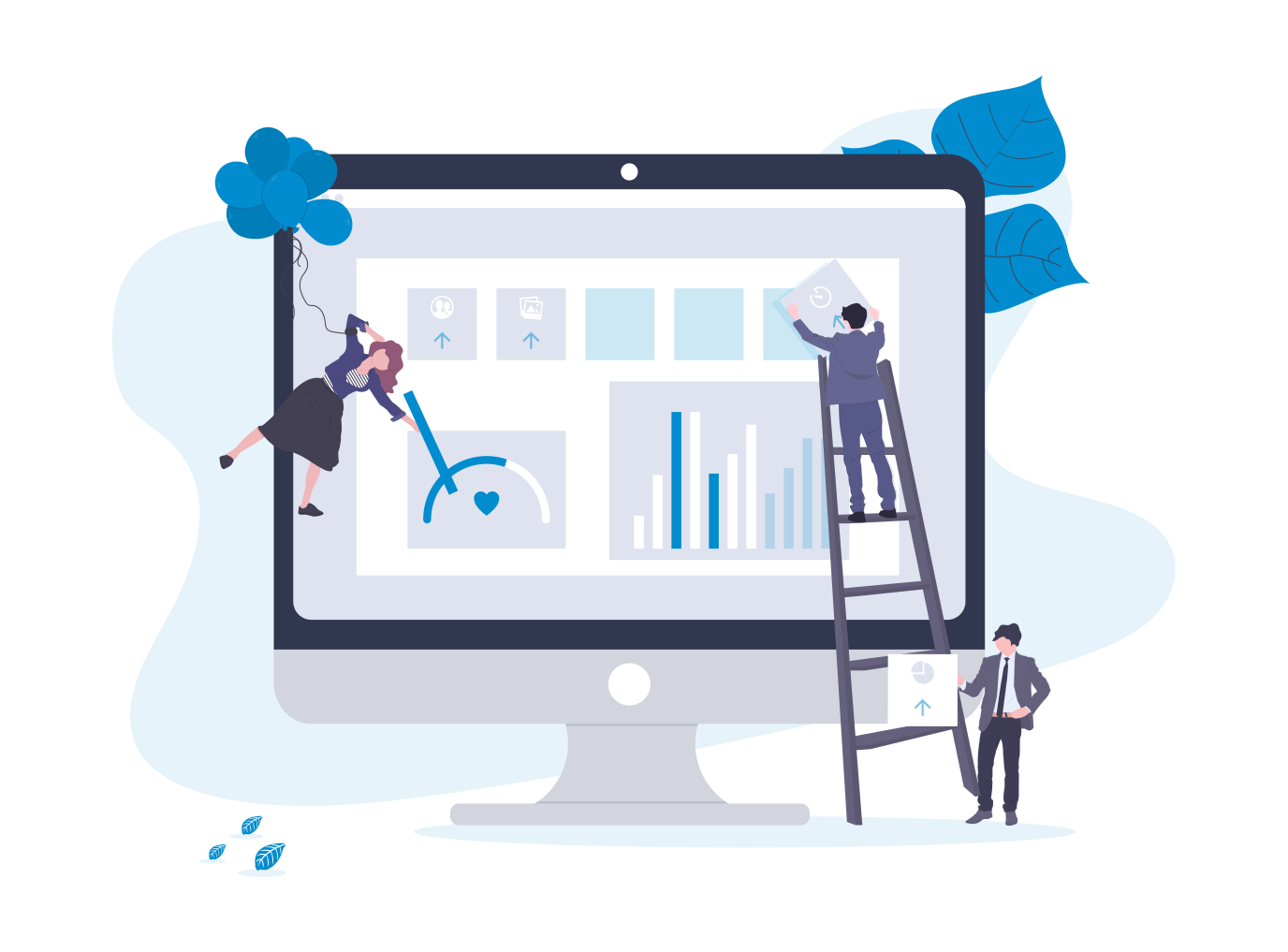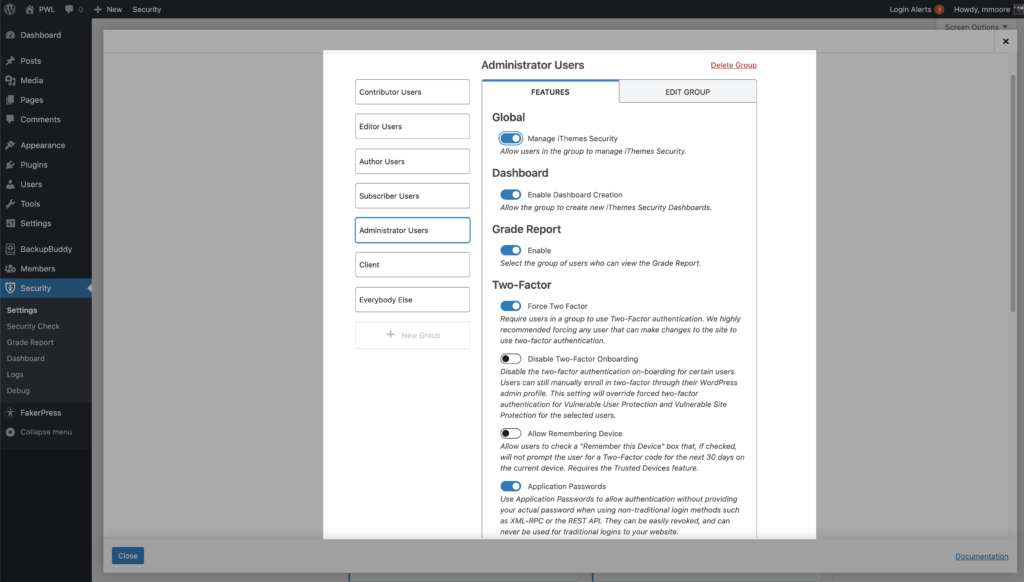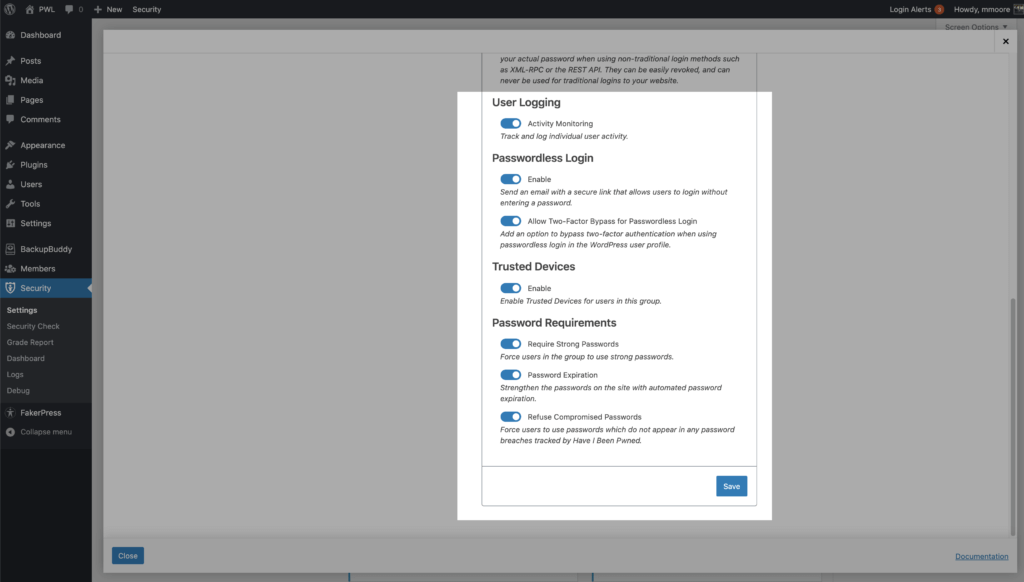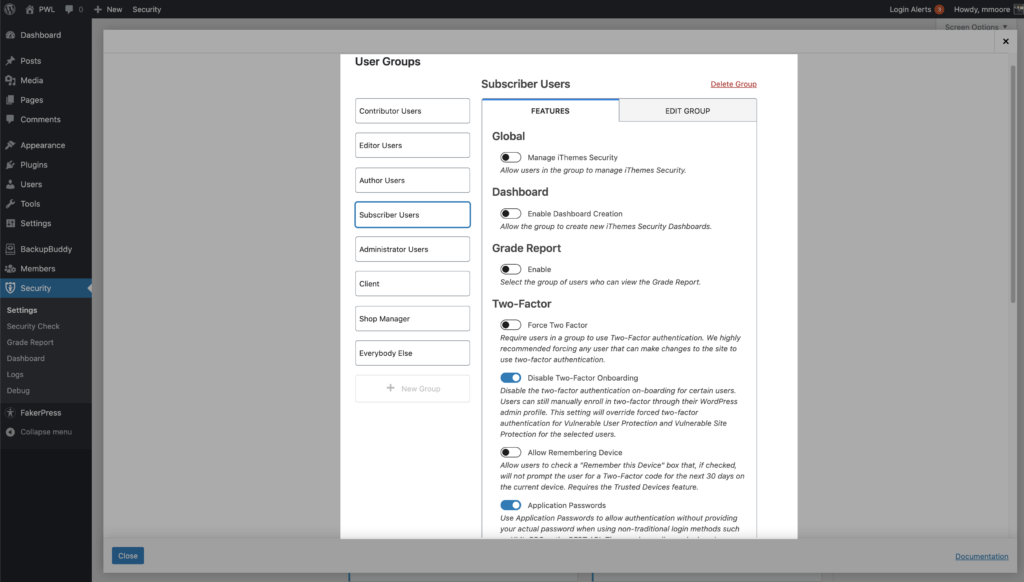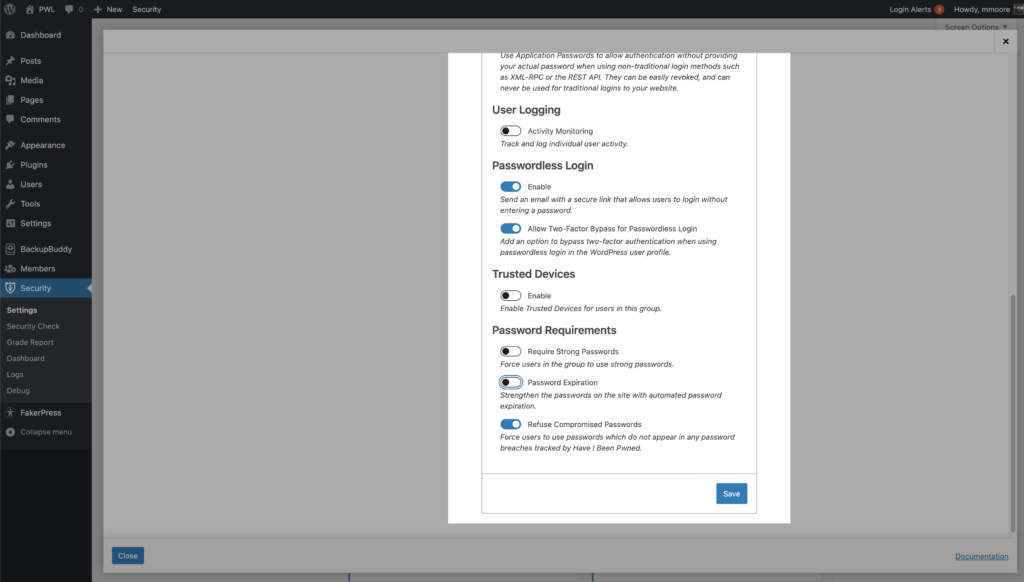كيفية تكوين iThemes Security Pro على موقع عملائك
نشرت: 2020-08-21كيف تجد التوازن الصحيح بين سهولة الاستخدام والأمان؟ كيف تتحكم في إشعارات الأمان التي تتم مشاركتها مع عميلك؟ قد يكون تكوين الأمان على موقع الويب الخاص بالعميل مهمة شاقة ، ولكن لا يجب أن تكون كذلك. في هذا المنشور ، سوف نوضح لك كيفية تكوين iThemes Security Pro على موقع العميل الخاص بك بسرعة.
كيفية تكوين iThemes Security Pro على إعادة تشغيل ندوة الويب الخاصة بموقع عملائك
تحقق من إعادة عرض الندوة التي أجريناها حول نفس الموضوع.
فيما يلي نظرة عامة سريعة على ما سنقوم بتغطيته.
- كيفية تكوين إعلامات iThemes Security Pro
- أمان WordPress لأنواع المستخدمين المختلفة
- استخدام مجموعات مستخدمي iThemes Security Pro
- كيفية إنشاء لوحة تحكم عميل الأمان
- كيفية أتمتة عمليات فحص الثغرات الأمنية والترقيع
- تصعيد الامتياز المؤقت
1. كيفية تكوين إعلامات iThemes Security Pro
يشارك iThemes Security Pro معلومات مهمة حول صحة أمان موقع الويب الخاص بك. ومع ذلك ، يمكن أن تسبب هذه الرسائل صداعا لا داعي له إذا أساء عملاؤك فهمها. يمكنك جعل حياتك أسهل كثيرًا إذا كنت تشارك إشعارات الأمان مع الأشخاص المناسبين.
دعنا نغطي بسرعة الأماكن الخمسة التي يمكن لعملائك أن يجدوا فيها إشعارات الأمان.
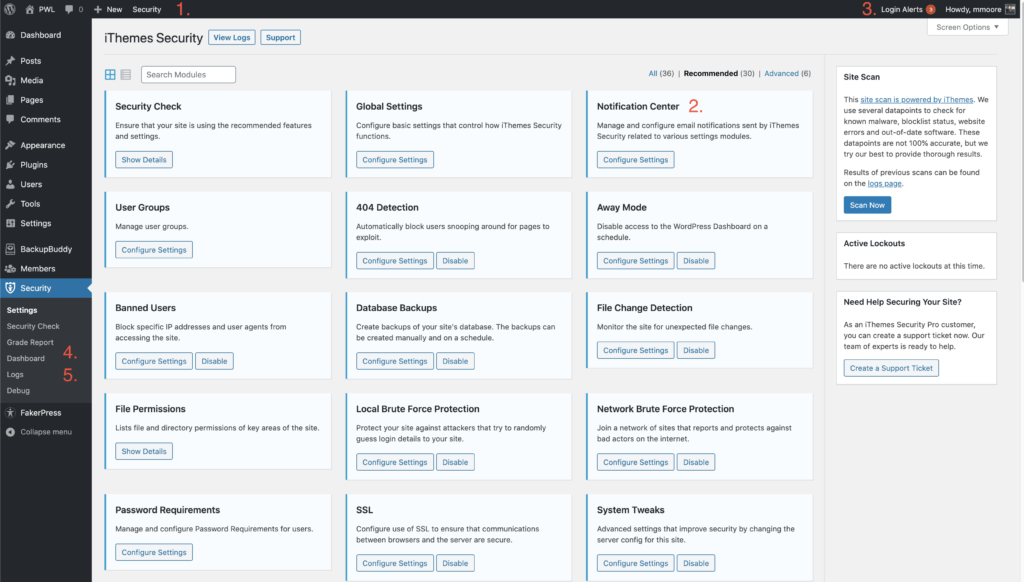
- إشعارات مركز الرسائل - يمكن العثور على جميع التنبيهات والتحديثات الهامة في مركز رسائل أمان iThemes الموجود في شريط إدارة WordPress.
- إخطارات البريد الإلكتروني - يمكن إرسال إشعارات الأمان مثل ملخص الأمان وإشعارات التأمين إلى صندوق الوارد الخاص بك.
- تنبيهات تسجيل الدخول - عند تمكين الأجهزة الموثوقة ، ستستخدم قائمة تنبيه تسجيل الدخول لتأكيد أو حظر جهاز.
- لوحة معلومات الأمان - يمكن أيضًا العثور على مركز الرسائل في لوحة معلومات الأمان.
- سجلات الأمان - الآن ، هذا ليس إخطارًا بالمعنى التقليدي ، لكن iThemes Security Pro يستخدم سجلات الأمان لمشاركة الأحداث المتعلقة بالأمان معك.
مركز إعلام أمان iThemes
يحتوي مركز الإشعارات على جميع الأدوات التي تحتاجها لإدارة إشعارات البريد الإلكتروني التي ينشئها iThemes Security Pro.
توجد وحدة مركز الإشعارات في الصفحة الرئيسية لإعدادات الأمان. انقر فوق زر تكوين الإعدادات لبدء تخصيص إشعارات البريد الإلكتروني.

أول شيئين تريد إعدادهما في مركز الإشعارات هما من البريد الإلكتروني وقائمة المستلمون الافتراضيون .
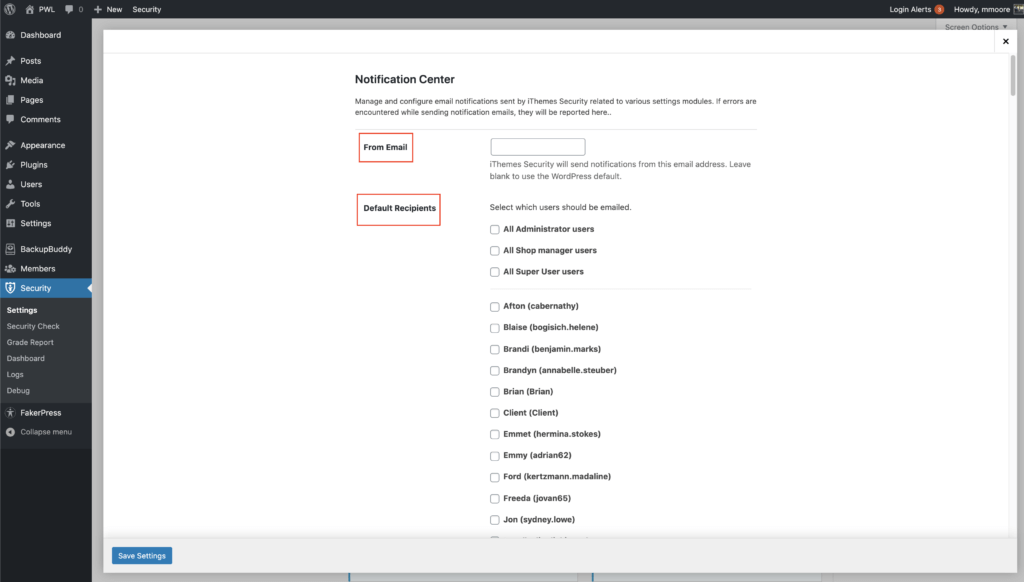
من البريد الإلكتروني هو عنوان البريد الإلكتروني الذي سيستخدمه iThemes Security Pro لإرسال الإخطارات. المستلمون الافتراضيون هي قائمة الأشخاص الذين سيتلقون إشعارًا بالبريد الإلكتروني ما لم ينص على خلاف ذلك. قد يكون من الجيد تعيين المستخدم الخاص بك فقط كمستلم افتراضي لمنع عملائك من تلقي رسائل بريد إلكتروني غير مرغوب فيها.
يمكنك أيضًا تخصيص المستلمين لكل إشعار بريد إلكتروني يتم إرساله من iThemes Security Pro. لنفترض أن إشعار البريد الإلكتروني الوحيد الذي تريد أن يراه عميلك هو ملخص الأمان. للقيام بذلك ، قم بالتمرير لأسفل إلى إعدادات البريد الإلكتروني لخلاصة الأمان وانقر فوق تبديل المستلم وحدد مخصص .
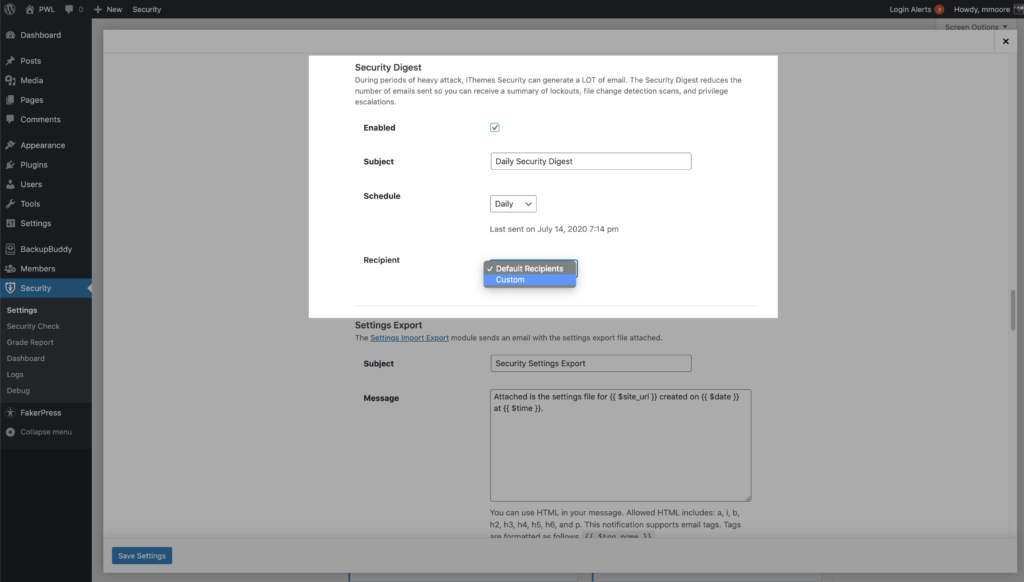
حدد المربع بجوار اسم مستخدم العميل لإضافته إلى قائمة البريد الإلكتروني لخلاصة الأمان.
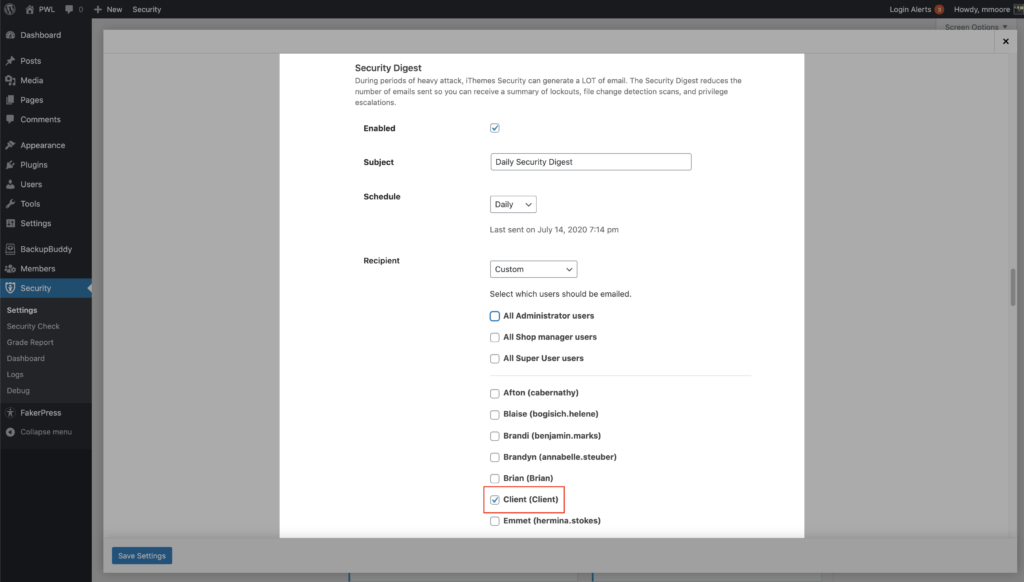
بينما نتحدث عن البريد الإلكتروني لـ Security Digest ، فلنتحدث عن كيفية تقليل عدد رسائل البريد الإلكتروني التي تتلقاها من iThemes Security Pro. خلال فترات الهجمات الشديدة ، يمكن لـ iThemes Security إنشاء الكثير من رسائل البريد الإلكتروني. ومع ذلك ، يمكن أن تخلق رسائل البريد الإلكتروني هذه مجموعة من الضوضاء غير الضرورية. على سبيل المثال ، فإن إشعارات Lockout هي مجرد iThemes Security Pro يتفاخر بأنه يقوم بعمله ، ولكن ليس هناك أي إجراء يمكنك اتخاذه. الرجل السيئ مغلق بالفعل ، تم حل المشكلة. ومع ذلك ، إذا أصبح تلقي الكثير من الإخطارات هو القاعدة ، فقد يتحول إلى صبي يبكي سيناريو الذئب. في المرة الواحدة التي تتلقى فيها تنبيهًا يتطلب اتخاذ إجراء منك ، يمكنك تجاهله لأنك تتلقى باستمرار إعلامات غير عاجلة.
يقلل ملخص الأمان من عدد رسائل البريد الإلكتروني المرسلة حتى تتمكن من تلقي ملخص لعمليات الإغلاق وعمليات الفحص للكشف عن تغيير الملف وتصعيد الامتيازات. ضع في اعتبارك أنك ستظل بحاجة إلى تعطيل الإشعارات الفردية لإيقاف تلقيها.
سنوضح لك كيفية منع عملائك من رؤية أنواع أخرى من الإشعارات لاحقًا في المنشور.
2. أمان WordPress لأنواع المستخدمين المختلفة
يتلخص الكثير من أمان WordPress في أمان المستخدم. ولا يتم إنشاء جميع المستخدمين على قدم المساواة ، لذلك لا ينبغي أن يكون لدينا حجم واحد يناسب جميع إستراتيجيات أمان المستخدمين. هذا هو السبب في أنه من الجدير التحدث عن الأنواع المختلفة للمستخدمين الذين قد يكون لديك على موقع ويب.
- مسؤولو الموقع - يتمتع مسؤولو الموقع بالقدرة على إجراء الكثير من التغييرات على موقع WordPress. مع القوة العظيمة تأتي المسؤولية العظيمة. في كثير من الأحيان ، يعني الأمان التضحية بقليل من الراحة لتحقيق مكاسب أكثر أهمية في الأمان. لا بأس في إضافة القليل من الاحتكاك لهؤلاء المستخدمين لأنه إذا وقعت حساباتهم في الأيدي الخطأ ، فيمكنك تقبيل موقعك على الويب.
- مديرو المتاجر - يتمتع مديرو المتاجر بنفس القوة التي يتمتع بها مسؤول الموقع ويتطلبون نفس المستوى العالي من الأمان. قد يكون لديك عميل يحتاج إلى إدارة متجر WooCommerce ، لكنك قد لا ترغب في العبث بإعدادات أمان الموقع. سنوضح كيف يمكنك تحقيق ذلك في القسم التالي.
- المساهمون / المحررون - لا يزال المساهمون والمحررون يستحقون اهتمامك لأنهم يستطيعون إجراء تغييرات على موقعك. ومع ذلك ، قد لا يحتاجون إلى مستوى عالٍ من الأمان مثل مسؤولي موقعك ومديري المتاجر.
- المشتركون / العملاء - المشتركون والعملاء هم مستخدمون ذوو مستوى منخفض لا يمكنهم إجراء تغييرات على موقع WordPress على الويب. على الرغم من أنك ربما ترغب في منحهم الأدوات اللازمة لحماية حساباتهم ، فربما لا ترغب في إجبارهم على استخدامها.
3. استخدام مجموعات مستخدمي iThemes Security Pro
تتيح لك وحدة مجموعات المستخدمين في iThemes Security Pro إمكانية معرفة الإعدادات التي يمكن أن تؤثر على تجربة المستخدم بسرعة وإجراء تعديلات عليها من مكان واحد.
لتسهيل إدارة أمان المستخدم على موقعك ، يقوم iThemes Security Pro بفرز جميع المستخدمين في مجموعات مختلفة. بشكل افتراضي ، سيتم تجميع المستخدمين حسب إمكانيات WordPress الخاصة بهم. يتيح الفرز حسب إمكانيات WordPress الجمع السهل بين WordPress وأدوار المستخدم المخصصة في نفس المجموعة. على سبيل المثال ، إذا كنت تقوم بتشغيل موقع WooCommerce ، فسيكون مسؤولو الموقع ومديرو المتاجر في مجموعة المستخدمين الإداريين ، وسيكون المشتركون والعملاء في مجموعة المشتركين.
الآن بعد أن تحدثنا عن الأنواع المختلفة من المستخدمين على موقع WordPress ، فلنلقِ نظرة على استخدام مجموعات المستخدمين لتهيئة أمان المستخدم لدينا بسرعة. في هذا القسم ، ستتعلم كيفية تكوين الأمان لمسؤولي الموقع والمشتركين.
في إعدادات مجموعات المستخدمين ، حدد مجموعة مستخدم المسؤول لبدء تحرير هذه المجموعة. تعرض علامة التبويب " الميزات" الإعدادات التي تم تمكينها أو تعطيلها للمجموعة ، وتتيح لك علامة التبويب " تحرير المجموعة" تكوين أعضاء المجموعة.
كما تحدثنا سابقًا ، سنحتاج إلى مستوى عالٍ من الأمان لمجموعة المستخدمين الإداريين .
- إدارة أمان iThemes - سيحتاج المستخدمون المسؤولون لدينا إلى القدرة على إدارة إعدادات الأمان.
- تمكين إنشاء لوحة المعلومات - نريد أن يقوم المستخدمون المسؤولون لدينا بإنشاء لوحة معلومات الأمان.
- تقرير التقدير - يجب أن يتمتع المستخدمون المسؤولون لدينا بإمكانية الوصول إلى تقرير التقدير.
- تعطيل Two-Factor Onboarding - نريد أن نجعل التسجيل في 2fa أسهل ما يمكن.
- السماح بجهاز التذكر - قد نطلب من المستخدمين المسؤولين لدينا إدخال رمز ثنائي في كل تسجيل دخول لزيادة الأمان.
- مراقبة النشاط - نريد سجل نشاط الموقع لمستخدمينا المسؤولين.
- تسجيل الدخول بدون كلمة مرور - يمكننا السماح للجميع باستخدام طريقة تسجيل الدخول الآمنة والمريحة هذه.
- السماح بتجاوز ثنائي لتسجيل الدخول بدون كلمة مرور - هذا تفضيل شخصي. سيؤدي عدم السماح بتجاوز 2fa إلى زيادة أمان عمليات تسجيل دخول المسؤول.
- الأجهزة الموثوقة - نريد تقييد الوصول إلى لوحة تحكم المسؤول الخاصة بنا على قائمة الأجهزة المعتمدة.
- رفض كلمات المرور المخترقة - لا تدع المستخدم المسؤول يعيد استخدام كلمات المرور التي تم العثور عليها في خروقات قاعدة البيانات.
كما تحدثنا سابقًا ، لا نريد نفس المستوى العالي من الأمان لمجموعة المشتركين لدينا.

- إدارة أمان iThemes - لا نريد أن يتمكن المستخدمون ذوو المستوى المنخفض من الوصول إلى إعدادات الأمان.
- تمكين إنشاء لوحة المعلومات - لا نريد أن يقوم المستخدمون ذوو المستوى المنخفض بإنشاء لوحات معلومات الأمان.
- تقرير التقدير - يجب ألا يرى المستخدمون ذوو المستوى المنخفض تقرير التقدير.
- تعطيل Two-Factor Onboarding - بينما نرغب في منح المستخدمين ذوي المستوى المنخفض خيار استخدام 2fa ، فقد لا نرغب في أن يروا تدفق الإعداد عند تسجيل الدخول.
- السماح بتذكر الجهاز - قد لا ترغب في إضافة هذا المستوى من التعقيد إلى حسابات المستخدمين منخفضة المستوى.
- مراقبة النشاط - لا نريد مراقبة نشاط المستخدمين ذوي المستوى المنخفض.
- تسجيل الدخول بدون كلمة مرور - يمكننا السماح للجميع باستخدام طريقة تسجيل الدخول الآمنة والمريحة هذه.
- السماح بتجاوز ثنائي لتسجيل الدخول بدون كلمة مرور
- الأجهزة الموثوقة - قد لا ترغب في إضافة هذا المستوى من التعقيد إلى حسابات المستخدمين منخفضة المستوى.
- رفض كلمات المرور المخترقة - ربما لا ينبغي عليك حتى السماح للمستخدمين ذوي المستوى المنخفض باستخدام كلمات المرور المخترقة على موقعك.
لقد تحدثنا في وقت سابق عن الكيفية التي قد نرغب بها في أن يتمتع مديرو المتاجر لدينا بنفس المستوى العالي من الأمان مثل المستخدمين الإداريين لدينا ولكننا نقيّدهم من إدارة إعدادات الأمان. يمكننا إنشاء مجموعة مستخدمين جديدة فقط لمديري المتاجر لدينا ويمكننا تمكين جميع الميزات نفسها كما فعلنا لمستخدمينا الإداريين إلى جانب القدرة على إدارة إعدادات الأمان أو إنشاء لوحات معلومات الأمان أو عرض تقرير الدرجة. سيؤدي القيام بذلك أيضًا إلى منعهم من رؤية إشعارات الأمان التي ناقشناها سابقًا.
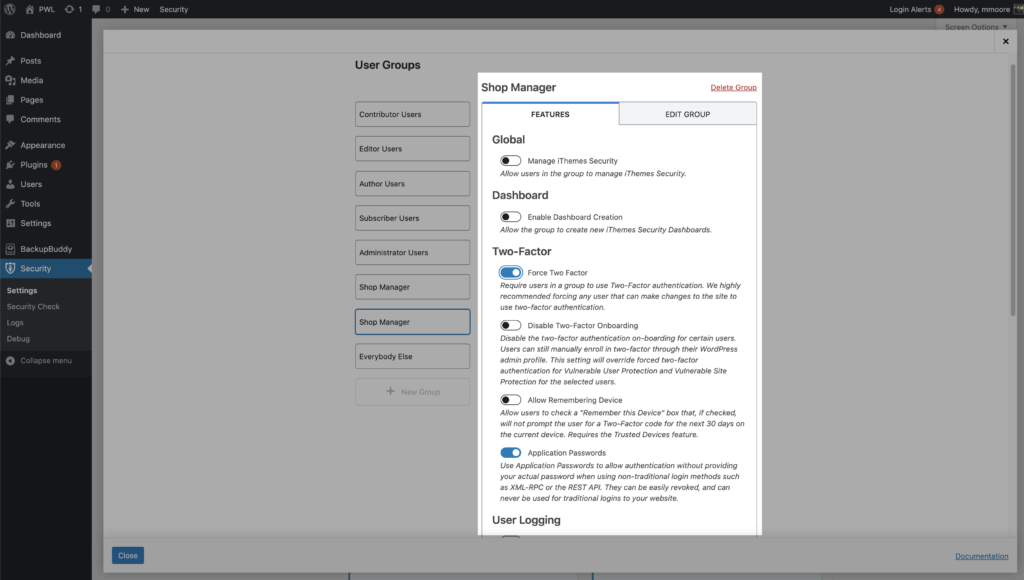
4. كيفية إنشاء لوحة تحكم عميل الأمان
بالنظر إلى أمان WordPress الخاص بك ، يمكن أن تكون إدخالات السجل مضيعة للوقت وحتى مربكة لفهمها. تعمل لوحة معلومات أمان iThemes على إضفاء الحيوية على سجلات الأمان الخاصة بك من خلال تجميع القوائم ذات الصلة وعرضها بطريقة مناسبة لك.
تعد لوحة معلومات الأمان أيضًا طريقة رائعة لإظهار عميلك سبب دفعه لك لتأمين موقعه. دعنا نلقي نظرة على كيفية إنشاء لوحة تحكم مشاركة مع عميلك.
بمجرد تمكين لوحة القيادة ، يمكنك عرضها من كل من لوحة تحكم المسؤول وإعدادات الأمان في قائمة مسؤول WordPress.
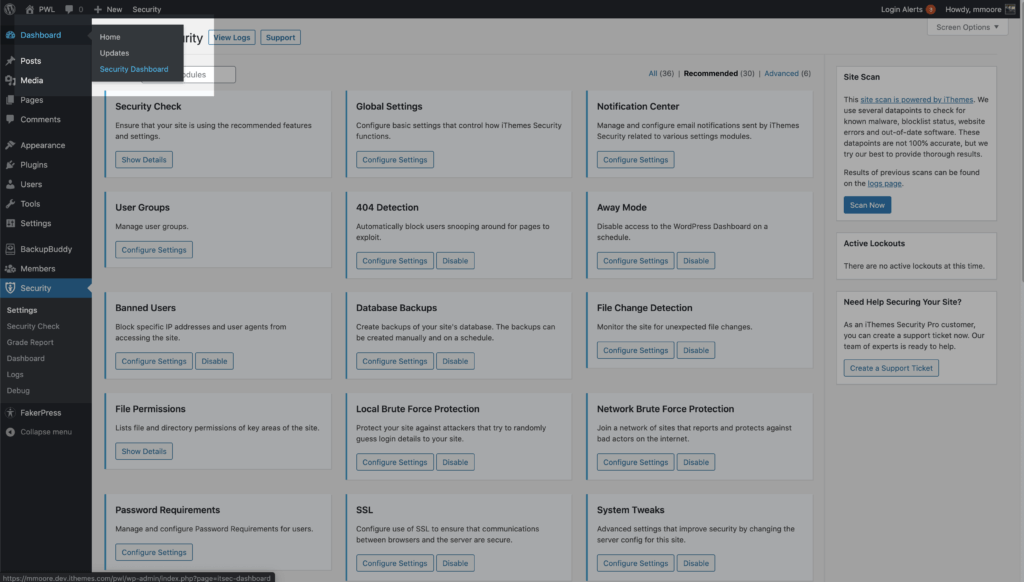
بعد ذلك ، يمكنك إنشاء لوحة معلومات جديدة باستخدام لوحة القيادة الافتراضية في iThemes Security أو إنشاء واحدة من البداية. أدخل اسمًا للوحة الخاصة بك ، ثم انقر فوق الزر إنشاء لوحة.
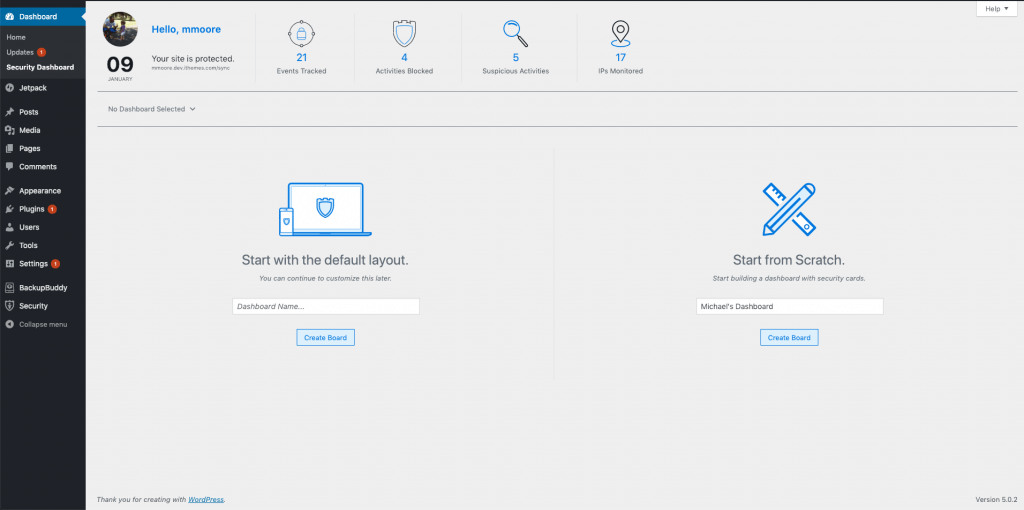
بعد تكوين لوحة القيادة حسب رغبتك ، يمكنك النقر فوق الزر " مشاركة" .
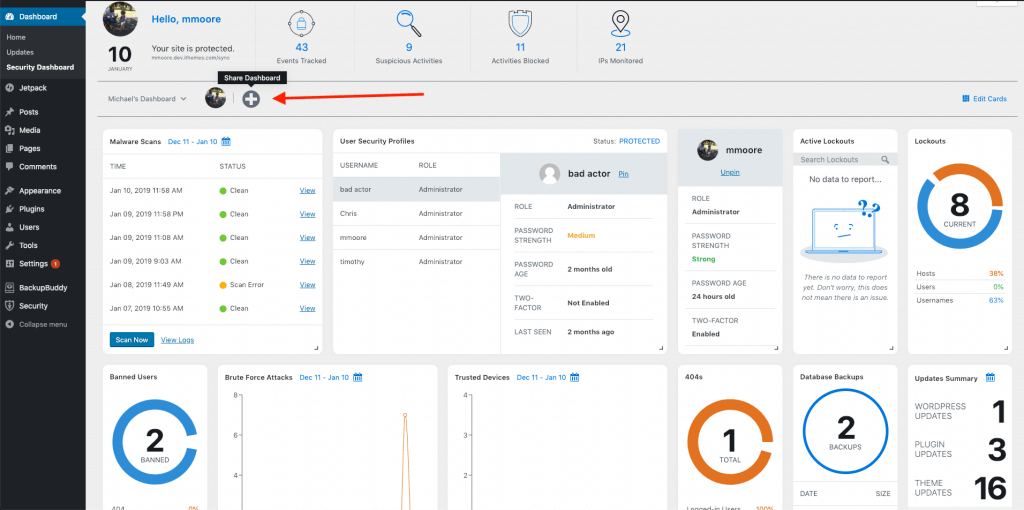
ثم حدد المستخدم الذي تريد مشاركته معه.
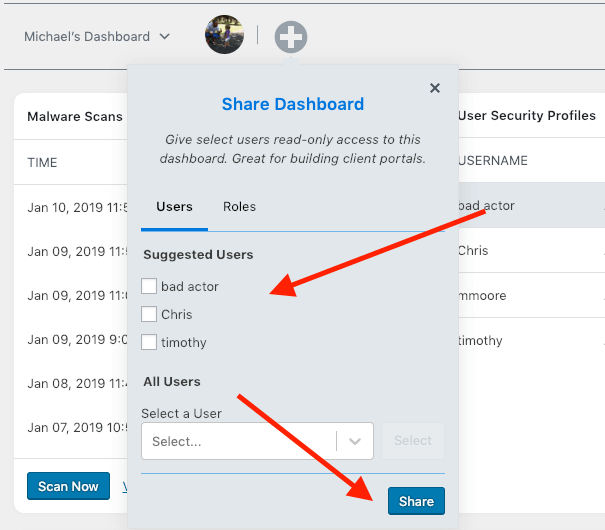
5. كيفية أتمتة عمليات فحص الثغرات الأمنية والترقيع
هل تعلم أن السبب الأول لاختراق مواقع الويب هو ثغرات أمنية يتوفر لها تصحيح ولكن لم يتم تطبيقه؟ لا تمنح المتسللين طريقة سهلة لاستغلال مواقع الويب الخاصة بالعميل. يقوم برنامج iThemes Security Pro Site Scanner الجديد تلقائيًا بفحص موقع الويب الخاص بك بحثًا عن ثغرة أمنية معروفة في WordPress ، والمكوِّن الإضافي ، والسمات. وإذا كان التصحيح متاحًا. سيقوم Site Scanner تلقائيًا بتطبيق تصحيح الأمان لإصلاح الثغرة الأمنية.
قم بتمكين Site Scanner في الصفحة الرئيسية لإعداد الأمان لفحص موقعك مرتين يوميًا بحثًا عن نقاط الضعف المعروفة والبرامج الضارة وحالة قائمة حظر Google الخاصة بالموقع.
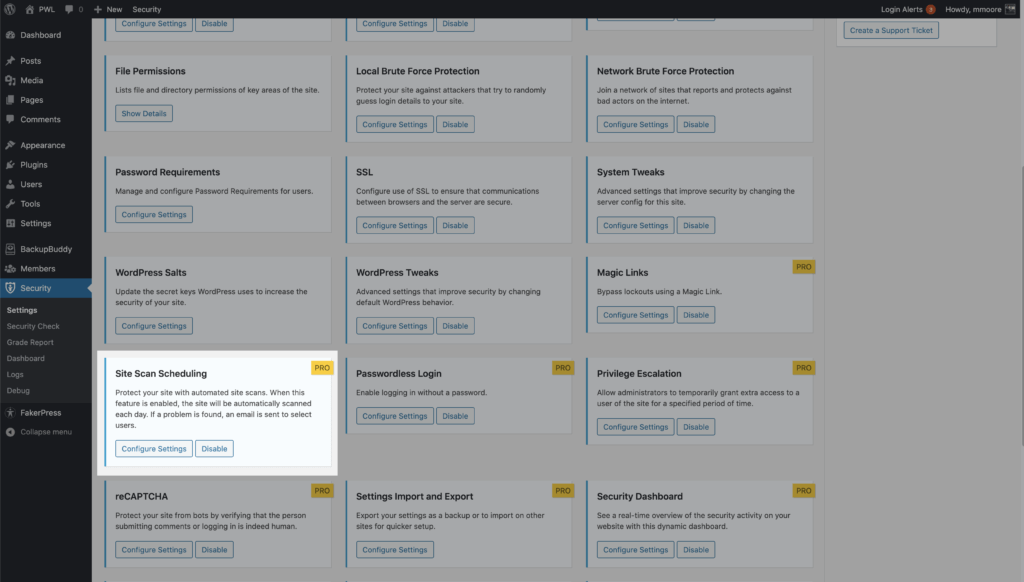
ستحتاج إلى تمكين خيار التحديث التلقائي إذا كان يعمل على إصلاح الثغرة الأمنية في إعدادات إدارة الإصدار لمنح iThemes Security Pro الإذن لتطبيق إصلاحات الأمان تلقائيًا.
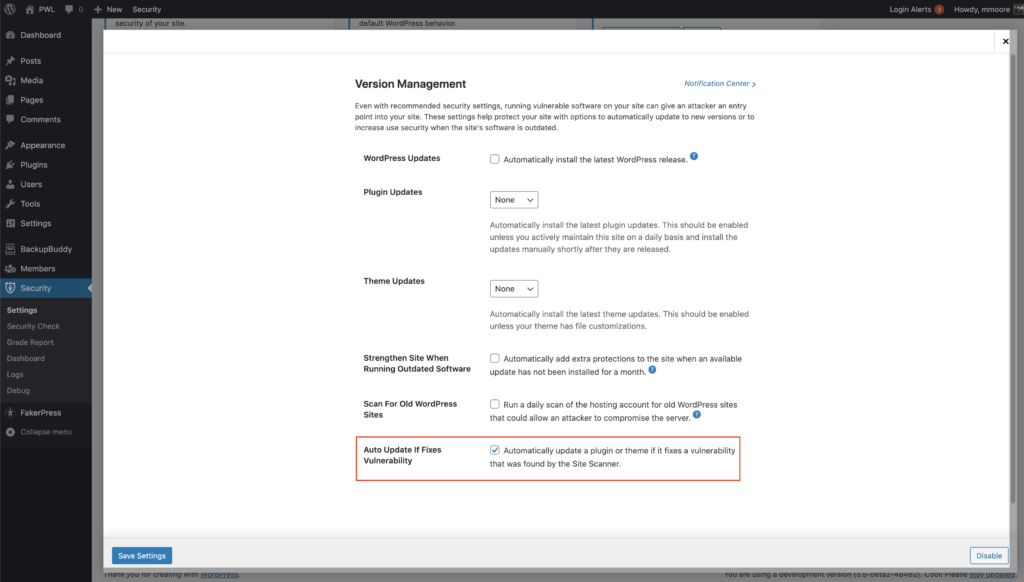
6. تصعيد الامتياز المؤقت
ربما تتيح لك الميزة الأكثر استخدامًا في iThemes Security Pro ، ميزة Privilege Escalation ، تصعيد امتيازات مستخدم واحد بشكل مؤقت.
في أي وقت تنشئ فيه مستخدمًا جديدًا ، وخاصة مستخدم المسؤول ، فأنت تضيف نقطة دخول إضافية يستغلها المتسلل. ولكن هناك أوقات قد تحتاج فيها إلى بعض المساعدة الخارجية.
يمكنك إنشاء مستخدم دعم جديد ومنحه دور المستخدم المشترك. في المرة التالية التي تحتاج فيها إلى توفير وصول مؤقت لشخص ما ، انتقل إلى صفحة الملف الشخصي لمستخدم الدعم.
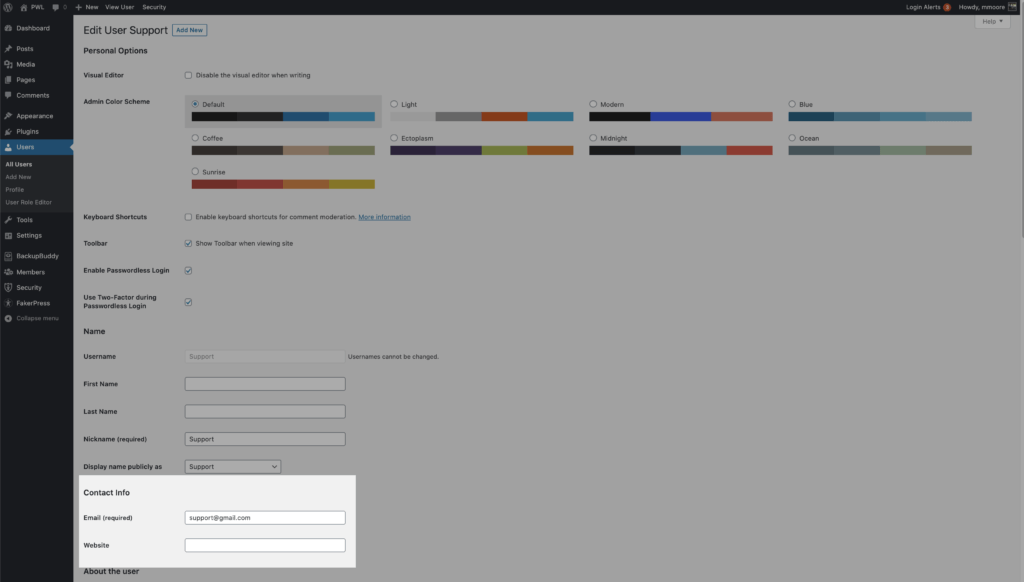
قم بتحديث عنوان البريد الإلكتروني للسماح للشخص بطلب كلمة مرور جديدة ثم قم بالتمرير لأسفل حتى ترى إعدادات تصعيد الامتياز المؤقت . انقر فوق تبديل تعيين الدور المؤقت ، وحدد المسؤول . سيكون لدى المستخدم الآن حق وصول المسؤول لمدة 24 ساعة القادمة. إذا لم يكونوا بحاجة إلى 24 ساعة كاملة ، فيمكنك إبطال تصعيد الامتياز من صفحة ملف تعريف المستخدم.
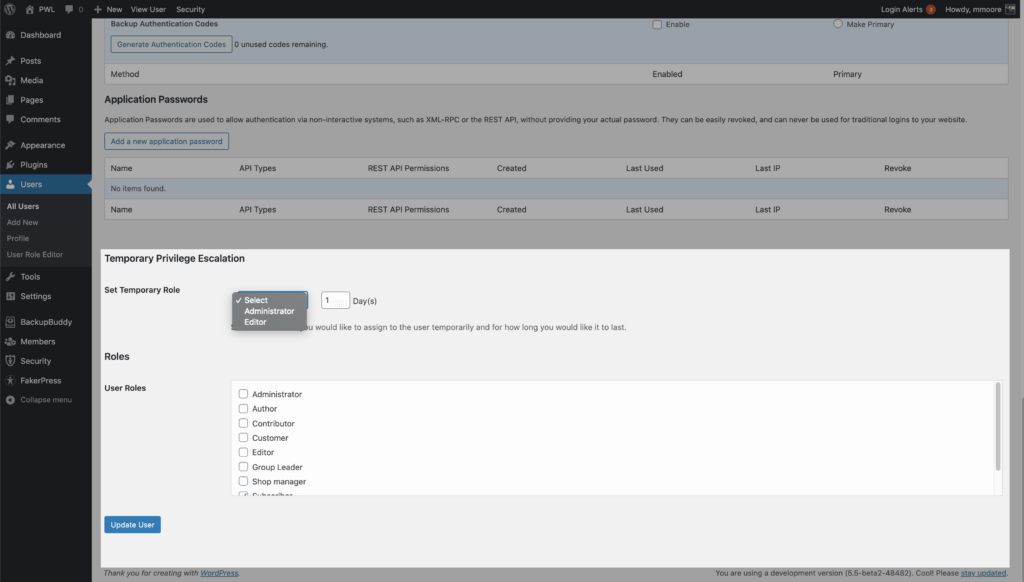
تغليف
لا يجب أن يكون تكوين الأمان على موقع العميل أمرًا شاقًا. يوفر لك iThemes Security Pro الأدوات التي تحتاجها لتطبيق المقدار المناسب من الأمان على الأشخاص المناسبين ، وتقييد الوصول إلى معلومات الأمان الحساسة للأشخاص الذين يديرون الأمان فقط.
كل أسبوع ، يضع مايكل تقرير WordPress Vulnerability Report معًا للمساعدة في الحفاظ على أمان مواقعك. بصفته مدير المنتجات في iThemes ، فهو يساعدنا في مواصلة تحسين مجموعة منتجات iThemes. إنه الطالب الذي يذاكر كثيرا عملاقًا ويحب التعرف على كل ما يتعلق بالتكنولوجيا ، القديم والجديد. يمكنك أن تجد مايكل يتسكع مع زوجته وابنته ، يقرأ أو يستمع إلى الموسيقى عندما لا يعمل.